5 أدوات لإنشاء مخطط جانت على نظام التشغيل Mac
نشرت: 2022-08-23يستخدم مديرو المشاريع مخططات جانت لتخطيط المشروع والجدولة والتعقب والمزيد. هذا هو السبب في أن معظم بدائل برامج إدارة المشاريع تقدم مخططات جانت كجزء من مجموعات ميزاتها.
ومع ذلك ، فإن بعض صانعي مخططات جانت وبرامج إدارة المشاريع مثل Microsoft Project غير متوافقين مع Mac. قد يكون هذا مشكلة لمستخدمي Mac ، مما يجبرهم على اختيار أحد بدائل برنامج مخطط جانت المتوفرة في السوق.
5 أدوات لإنشاء مخطط جانت على نظام التشغيل Mac
لمساعدتك في اختيار أفضل البرامج ، اخترنا خمس أدوات لإنشاء مخطط جانت على Mac. يقدم كل منهم إيجابيات وسلبيات حسب احتياجاتك ويمكن استخدامها من قبل المبتدئين أو مديري المشاريع ذوي الخبرة على حد سواء.
1. مدير المشروع
أول شيء تفعله هو الاشتراك في نسخة تجريبية مجانية لمدة 30 يومًا من ProjectManager. بمجرد التسجيل للحصول على الإصدار التجريبي المجاني ، ستتمكن من الوصول إلى صانع مخططات جانت والمجموعة الكاملة من ميزات إدارة المشروع التي تعمل جنبًا إلى جنب مع بعضها البعض.
توجه إلى صفحة تسعير ProjectManager حيث سترى خيارات مختلفة ، لذا اختر الخيار الذي يناسبك. جميع الخطط مجانية لمدة 30 يومًا ، وكل منها متوافق مع جهاز Mac أو جهاز الكمبيوتر الشخصي الذي يعمل بنظام Windows.
قم باستيراد قائمة المهام أو جدول البيانات
الآن بعد أن أصبح لديك حساب مع ProjectManager ، يمكنك إما استخدام أحد قوالب المشروع العديدة للبدء أو استيراد قائمة مهام لبدء مشروع جديد.
إذا كنت تستخدم Excel أو MS Project ، فيمكنك استيراد ملفات Excel و MPP وسيقوم ProjectManager بتحويلها إلى مخطط جانت لنظام التشغيل Mac. إذا كنت تريد استيراد ملف Numbers من جهاز Apple الخاص بك ، فتأكد من تحويله إلى ملف Excel أو CSV أولاً.
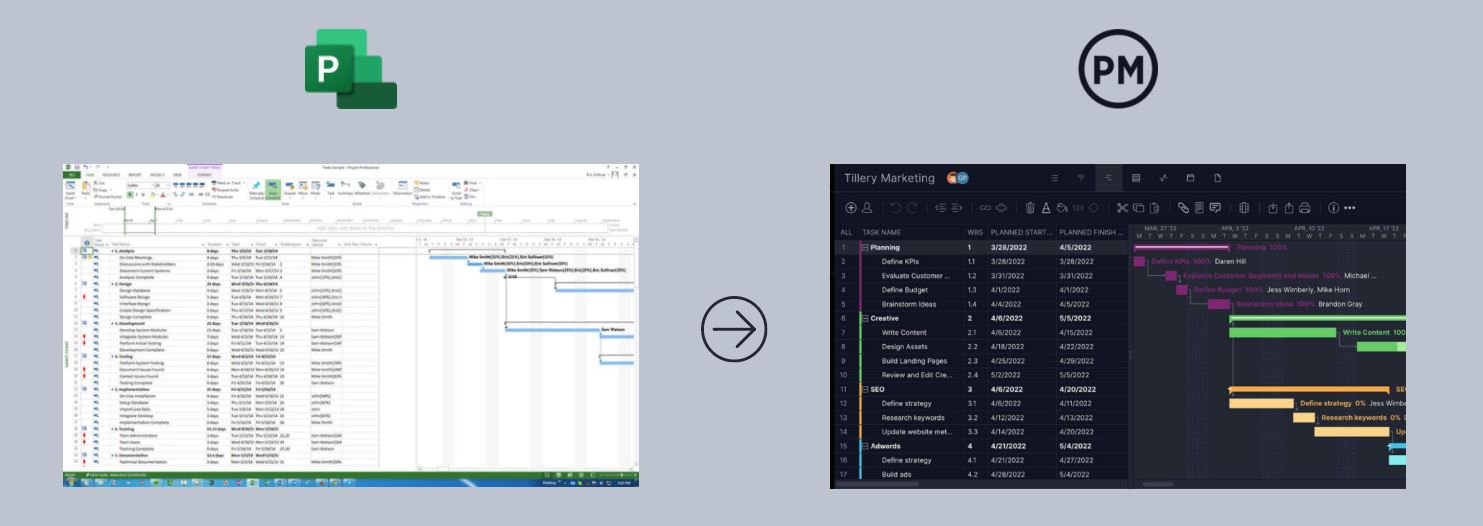
عرض وتحرير مخطط جانت على جهاز Mac الخاص بك
إذا اخترت استيراد جدول بيانات للمهام إلى ProjectManager ، فسيتم فتحه كمشروع جديد في مخطط جانت ، أحد طرق عرض المشروع العديدة المتاحة للمستخدمين. أصبحت جميع البيانات من جدول البيانات الخاص بك مرئية الآن في مخطط جانت الذي يمكن عرضه وتحريره عبر الإنترنت باستخدام أي جهاز يعمل بنظام التشغيل Mac OS X و OS X و MacOS.
عناوين الأعمدة والمهام وبيانات الموارد الأخرى التي أضفتها موجودة هناك ويمكن تحريرها حسب الحاجة. يمكنك إضافة تكاليف لمهامك وتفاصيل أخرى ، ويمكنك أيضًا إنشاء أعمدة مخصصة من خلال صانع مخطط جانت الخاص بنا لأجهزة Mac والكمبيوتر الشخصي إذا كنت بحاجة إلى إضافة المزيد من المعلومات.
أضف مدد المهام لإنشاء الجداول الزمنية للمشروع
الخطوة التالية هي إضافة تاريخ بدء وانتهاء لكل مهمة من المهام على مخطط جانت. ستلاحظ أن الجانب الأيسر من جانت يشبه جدول بيانات MS Excel أو Apple Numbers. أثناء إضافة مدد إلى المهام ، ستقوم بملء المخطط الزمني للمخطط الشريطي المكدس على الجانب الأيمن من الصفحة. إذا كان عليك تغيير التواريخ ، فيمكنك تعديلها عن طريق سحب أي من جانبي شريط المدة.
لا تقلق إذا تم تنفيذ بعض المهام في نفس الوقت. سنصل إلى ذلك لاحقًا. أثناء إجراء تقديرات الوقت هذه ، تبدأ في جدولة مشروعك.
أضف الأحداث الرئيسية إلى مخطط جانت
يمكن أن يصبح المشروع فوضويًا بسرعة ، لذا من المهم تقسيم جدوله الزمني إلى مهام أكثر قابلية للفهم.
تعد ميزة الإنجاز طريقة رائعة لتقسيم المشروع إلى أجزاء أكثر قابلية للإدارة. يمثل المعلم الرئيسي مرحلة رئيسية في المشروع ويتم تمثيله على Gantt بواسطة رمز الماس (). يعد اجتياز مرحلة ما بمثابة معزز كبير للروح المعنوية لفرق المشروع لأنه يعني أنك تقترب خطوة واحدة من إكمال المشروع.
إذا لم يكن لديك أي معالم ملموسة ، فيجب عليك على الأقل تقسيم مخطط جانت الخاص بك إلى مراحل لتسهيل التتبع.
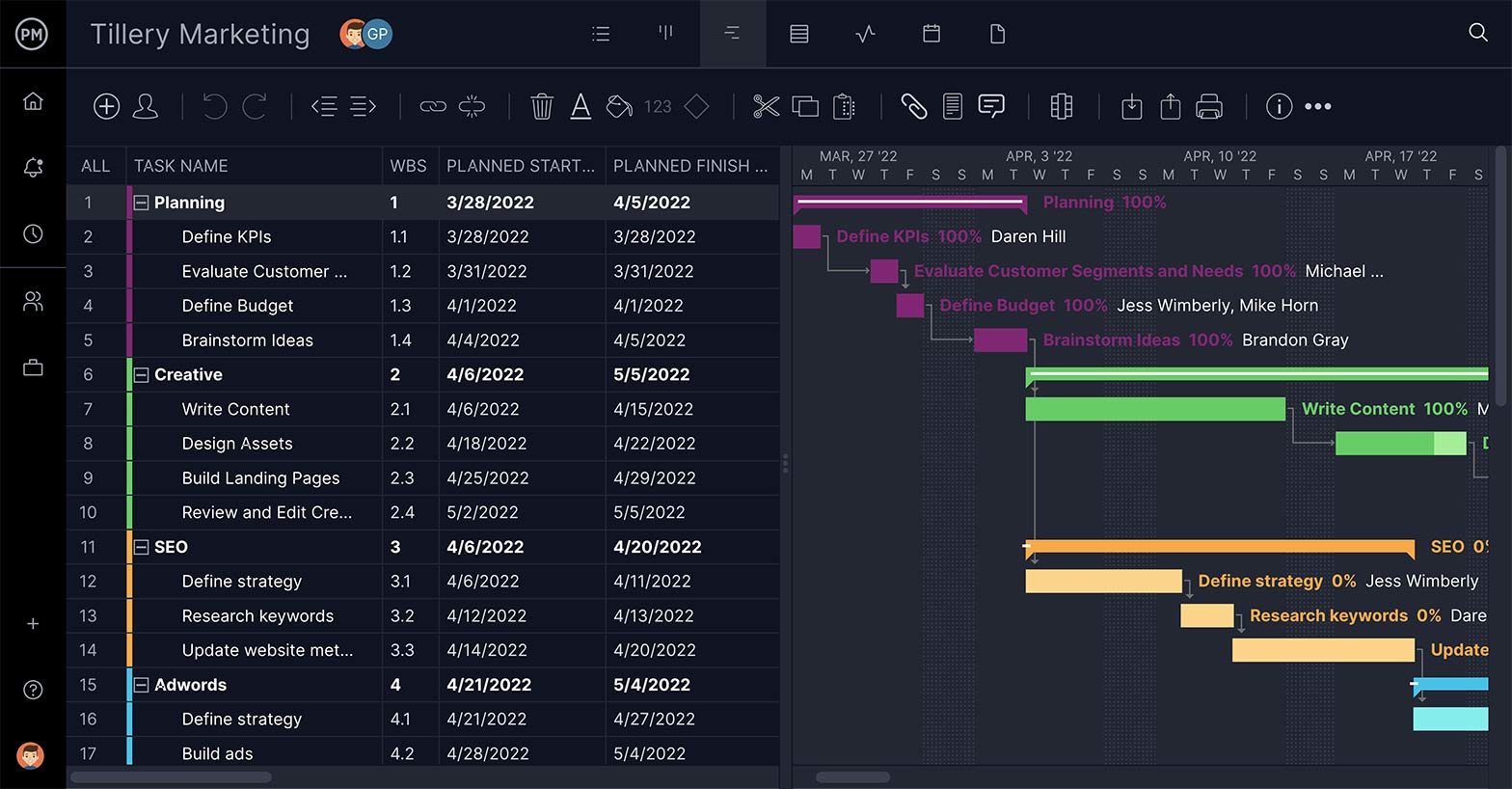
تحديد تبعيات المهام
تذكر عندما لاحظنا أنه يمكن تنفيذ المهام في وقت واحد؟ في حين أن هذه ليست مشكلة دائمًا ، فقد تكون مشكلة في أوقات أخرى. إذا كانت لديك مهمة لا يمكن أن تبدأ حتى تنتهي أخرى ، فأنت بحاجة إلى تدوين ذلك أو المخاطرة بحدوث اختناق في إنتاجك. وهذا ما يسمى تبعية المهمة ويمكن ربطها ضمن مخطط جانت الخاص بك ، مما يسمح لك بإدارة المشروع بشكل أفضل. سيؤدي الفشل في معالجة تبعيات المهام إلى حدوث مشكلات في جدولة المشروع وإدارة المهام وإدارة الموارد.
عيّن المهام لفريقك: يمكن أن يكونوا من مستخدمي Mac و PC!
يمكنك تعيين المهام مباشرة من مخطط جانت باستخدام ProjectManager. لا داعي للقفز من شاشة إلى أخرى ، أو الأسوأ من ذلك ، إلى برنامج آخر تمامًا. كل ذلك في مكان واحد لجعل إدارة مشروعك في غاية السهولة.
بمجرد تعيين مهمة لعضو الفريق ، يكونون مسؤولين عن تنفيذها وإكمالها. لكن هذه فقط البداية. يعد ProjectManager أكثر من مجرد أداة يدوية لإدارة المشاريع لإنشاء مخططات جانت الديناميكية لمستخدمي Mac (ومستخدمي الكمبيوتر أيضًا بالطبع).
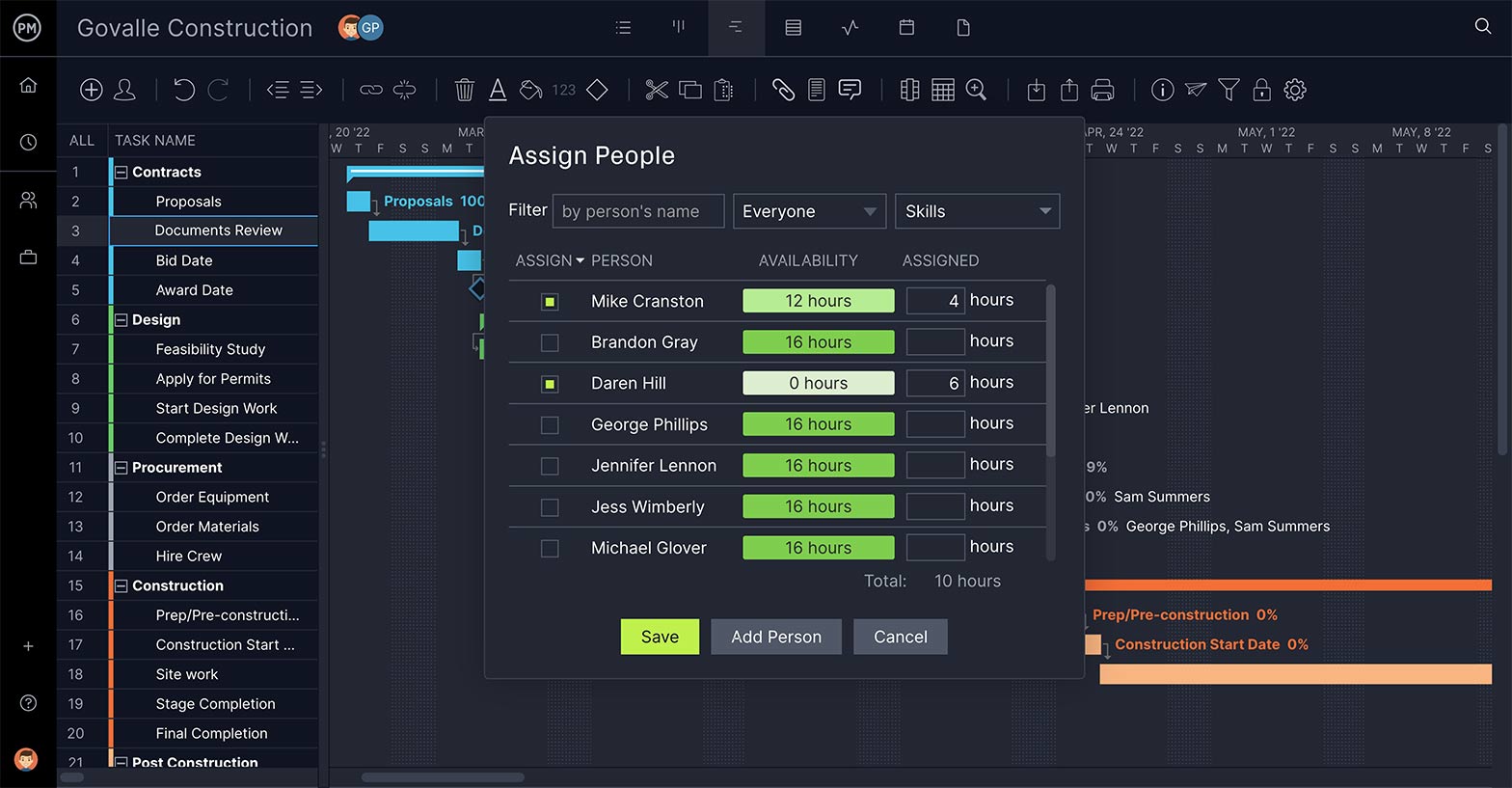
2. أرقام أبل
Numbers هو تطبيق جداول بيانات تم تطويره بواسطة Apple. على الرغم من أنه لا يحتوي على مخطط جانت مضمن ، إلا أنه يمكنك إنشاء واحد عن طريق تنسيق الخلايا يدويًا وإنشاء مخطط شريطي مكدس وإضافة الصيغ. يمكن أن تكون نقطة انطلاق جيدة للمبتدئين ، ولكنها محدودة للغاية عندما يتعلق الأمر بميزات إدارة المشروع. تسمح لك الأرقام فقط بإنشاء مخطط جانت الأساسي على جهاز Mac الخاص بك. سيتعين على مديري المشاريع تجاوز Numbers لأداة Gantt Chart قوية لنظام التشغيل Mac.

العيب الرئيسي لهذه الأداة هو أنك ستحتاج إلى إنشاء مخطط جانت من خلال عملية يدوية تستغرق وقتًا طويلاً. حتى إذا قمت بتنزيل قالب مخطط جانت لـ Numbers ، فلن تتمكن من الوصول إلى ميزات إدارة المشروع مثل تحديد المسار الهام أو جدولة المهام أو وقت التتبع.
3. جداول بيانات Google
جداول بيانات Google هي أداة جداول بيانات تتيح لك التعاون مع فرقك عبر الإنترنت. على الرغم من أنها أداة إنتاجية رائعة تربط مستخدمي Mac والكمبيوتر الشخصي ، إلا أنها ليست مصممة حقًا لإنشاء مخططات Gantt. تمامًا مثل الأرقام ، سيسمح لك بإنشاء مخطط شريطي مكدس وتنسيق الخلايا لإنشاء مخطط جانت.
لكن مخطط جانت هذا لن يقدم أي ميزات متقدمة لإدارة المشروع ، علاوة على ذلك ، ستحتاج إلى تحديثه يدويًا للتأكد من أنه يعكس تبعيات المهام وتواريخ الاستحقاق ومالكي المهام.
4. Microsoft Project و Project Online
لا يعمل Microsoft Project فقط على أنظمة تشغيل Mac (Mac OS X و OS X و MacOS). إذا كنت تنتقل إلى جهاز Mac من جهاز كمبيوتر يعمل بنظام Windows أو لديك أصحاب مصلحة يعملون على أنظمة تشغيل مختلفة ، فقد يتركك ذلك في حاجة إلى مخطط جانت لنظام التشغيل Mac.
Project Online هو إصدار قائم على السحابة من Microsoft Project التقليدي ، والذي يعمل على نظام Mac. ومع ذلك ، يحتوي Project Online على مجموعة ميزات أخف وزناً وهو برنامج مكلف يعتمد على الاشتراك.
تتمثل إحدى عيوب Project Online الرئيسية في أنه من الشائع الحاجة إلى منتجات Microsoft الأخرى مثل Power BI أو Microsoft Teams للحصول على نظام إدارة مشروع كامل. يحتاج أعضاء فريقك إلى اشتراك لأداء الأنشطة اليومية مثل إرسال الجداول الزمنية أو تحديث مهامهم.
5. برنامج Microsoft Excel لنظام التشغيل Mac
يعد Excel أحد أكثر برامج جداول البيانات شيوعًا ، والذي ، مثل Numbers و Google Sheets ، يمكنه إنشاء مخططات Gantt. يمكن أن يكون مناسبًا لمستخدمي Microsoft و Mac ولكن الحفاظ على مخطط Excel Gantt يتطلب الكثير من الرفع الثقيل.
تتمثل إحدى ميزات استخدام Excel كأداة لإنشاء مخطط جانت على نظام Mac في إمكانية تصدير ملفات Excel إلى صانعي مخططات Gantt أو برنامج إدارة مشاريع أكثر قوة مثل ProjectManager. قم بتنزيل قالب مخطط جانت المجاني لبرنامج Excel للبدء.
ProjectManager هو أفضل برنامج مخطط جانت لنظام التشغيل Mac
تعد مخططات جانت وحدها رائعة ، ولكن برنامج ProjectManager أفضل. يأخذ مخططات جانت ويجعلها جزءًا من برنامج أكبر لإدارة المشاريع لنظام التشغيل Mac يدعم كل ما تحتاجه للتخطيط والمراقبة والإبلاغ عن مشروعك.
بمجرد إنشاء مخطط جانت على جهاز Mac الخاص بك ويمضي المشروع قدمًا ، كيف تعرف أن التقدم يتطابق مع ما خططت له؟ يحتوي ProjectManager على لوحة تحكم ترسم مشروعك في الوقت الفعلي. يعالج ProjectManager الأرقام ويقدم بيانات مشروعك في مخططات واضحة وسهلة القراءة والتي تعرض تقدم المهمة وصحة المشروع وعبء العمل والمزيد.
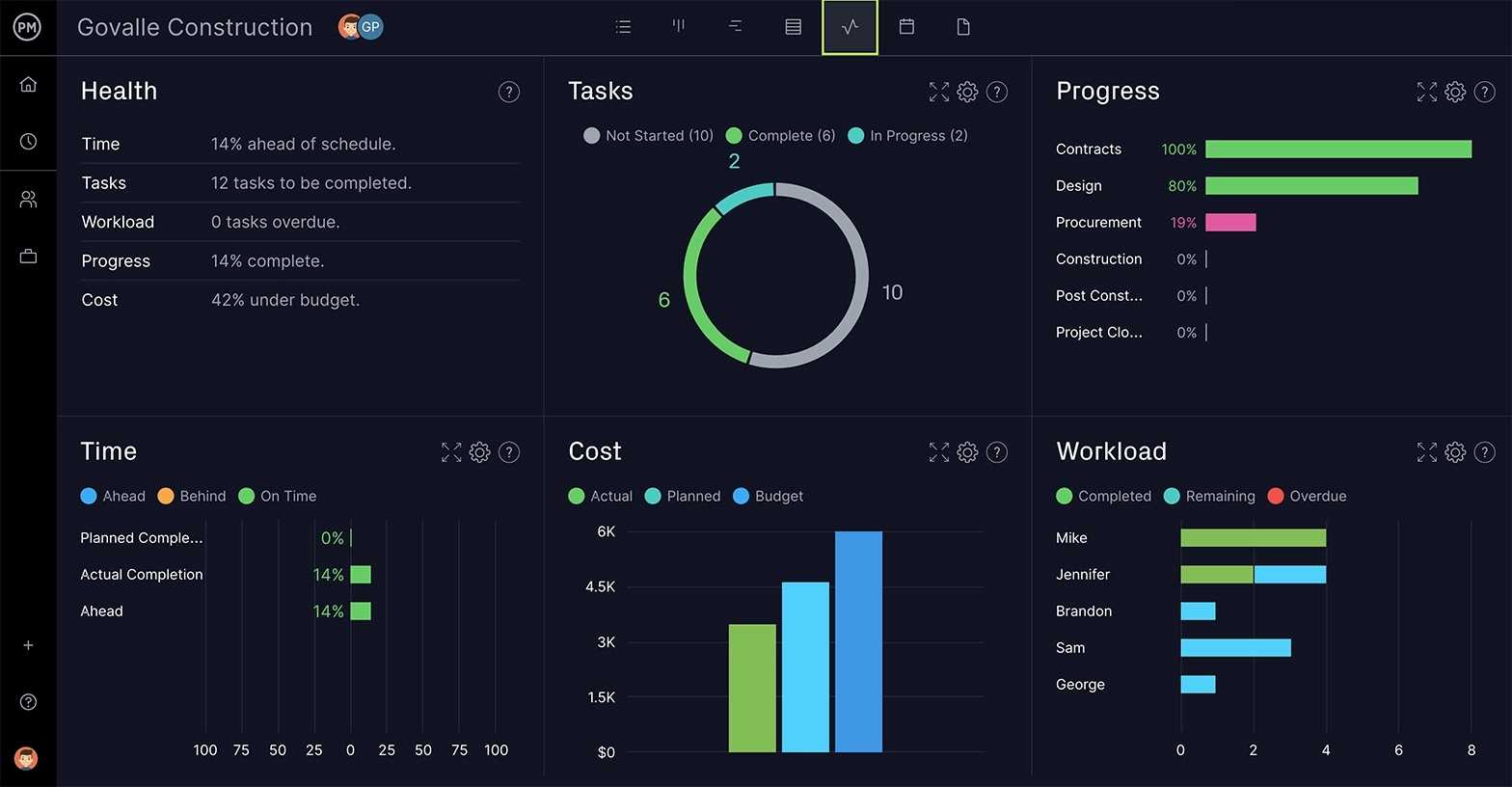
هذه النظرة العامة رائعة لأصحاب المصلحة ، لكن إدارة المشروع تعني التعمق في التفاصيل. ماذا عن التقارير عبر الإنترنت التي تتعمق في بياناتك؟ يحتوي ProjectManager على إعداد التقارير بنقرة واحدة لتوضيح أداء مشروعك وفريقك. هناك تقارير الحالة وتقارير المهام وتقارير حجم العمل وأكثر من ذلك بكثير. يمكنك تصفية هذه التقارير لإظهار البيانات التي تريد اتخاذ قرارات أفضل.
تعاون مع Kanban و Lists
هل يمكن أن يكون مخطط جانت أكثر من مجرد خطة وجدول زمني للمشروع؟ مع ProjectManager ، نعم! يسمح للفرق بالعمل بشكل أفضل معًا. يمكن للفرق مشاركة المستندات والصور المضافة إلى المهمة. يمكنهم أيضًا التعليق على مستوى المهمة ، مما يجعل المناقشة مرتبطة بالمهمة وتجنب الحاجة إلى التصفية من خلال رسائل البريد الإلكتروني التي لا نهاية لها. إذا كان أعضاء الفريق لا يريدون استخدام مخطط جانت ، فيمكنهم التبديل إلى لوحة كانبان أو عرض قائمة المهام لإدارة عملهم.
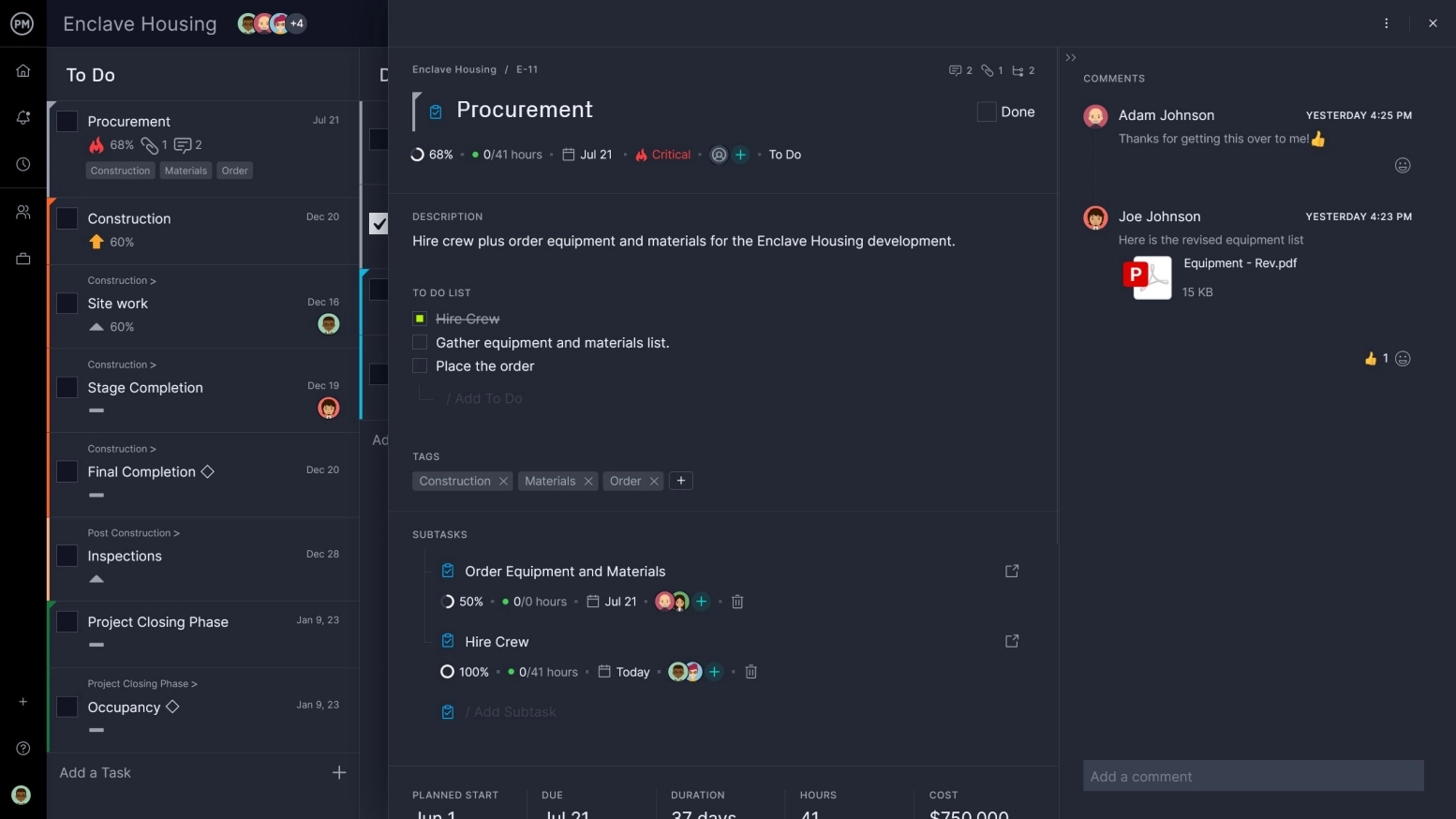
مخططات جانت كبيرة الحجم لنظام التشغيل Mac ليست سوى البداية. باستخدام ProjectManager ، يعد مخطط جانت جزءًا من برنامج أكبر لإدارة المشاريع ؛ إنه ليس مجرد قالب مخطط جانت لبرنامج Excel أو جداول بيانات Google. هناك جداول زمنية مبسطة وميزات إدارة الموارد أيضًا. يتيح ذلك أن يكون مخطط جانت جزءًا من نظام رقمي يعمل على التحكم في مشروعك.
ProjectManager هو برنامج لإدارة المشاريع لمستخدمي Mac و PC يجعل إنشاء مخططات Gantt أمرًا سريعًا وسهلاً. بالإضافة إلى ذلك ، فهو يساعد مديري المشاريع على تخطيط المشاريع ومراقبتها وإعداد تقارير عنها ويمنح فرق المشروع منصة تعاونية للعمل بشكل أكثر إنتاجية. تعرف على كيفية مساعدتك في إنشاء مخطط جانت الديناميكي على أجهزة Mac وتوجيه مشروعك التالي إلى نهاية ناجحة من خلال الحصول على هذه النسخة التجريبية المجانية التي تبلغ مدتها 30 يومًا.
